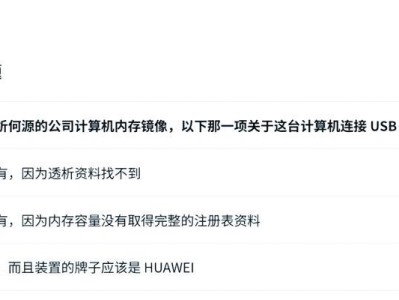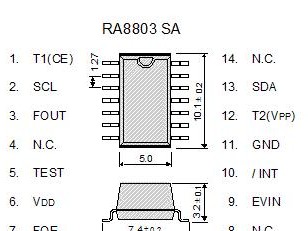电脑音响在我们的日常生活中扮演着重要的角色,让我们享受到更加震撼的音乐和影音体验。然而,有时候我们可能会遇到电脑音响缺乏低音的问题,这给我们的听觉体验带来一定的影响。本文将介绍如何修复电脑音响没有低音的问题,帮助读者重新获得高品质的音响体验。

1确认连接线是否牢固
第一步是检查音响系统的连接线是否牢固。确保电源线插头与插座连接良好,并且电源线没有损坏。检查音频输入线与电脑的连接是否松动或损坏。如果有松动或损坏的情况,可以尝试重新插拔连接线或更换新的连接线。
2检查音量设置
第二步是检查电脑的音量设置。在开始修复之前,确保电脑的音量设置适当且没有静音。打开电脑的音量控制面板,确认主音量调节在合理的范围内,并且没有静音或者音量过低的情况。如果发现问题,可以尝试调整音量设置来解决低音问题。

3检查音响驱动程序
第三步是检查音响的驱动程序。有时候,电脑音响没有低音可能是由于驱动程序问题导致的。打开电脑的设备管理器,找到音响设备,检查是否有任何驱动程序问题。如果有,尝试更新或重新安装音响驱动程序,以解决低音问题。
4调整音频设置
第四步是调整电脑的音频设置。有些电脑和音响系统提供了自定义的音效设置选项,可以通过调整这些设置来增强低音效果。打开音频设置界面,查找相关的音效选项,尝试增加低音频道的输出或者调整均衡器以增加低音效果。
5检查软件播放器设置
第五步是检查软件播放器的设置。不同的软件播放器可能会有不同的音频输出设置,可能会影响到音响的低音效果。打开所使用的软件播放器,查找相关的音频输出设置,确保低音频道没有被关闭或者过滤。如果有需要,可以尝试调整软件播放器的设置来增强低音效果。

6清洁音响系统
第六步是清洁音响系统。有时候低音效果不好可能是由于音响系统内部的灰尘或杂质导致的。可以使用柔软的刷子或吹风机来清理音响系统的孔洞和网格,以确保低音频道畅通无阻。
7检查扬声器设置
第七步是检查扬声器的设置。有些电脑音响系统可能配备了独立的扬声器,这些扬声器也可能有自己的音效设置。检查扬声器上是否有独立的低音控制旋钮或按钮,并确保其设置适当。尝试调整扬声器的设置来增强低音效果。
8检查音响硬件问题
第八步是检查音响硬件是否存在问题。如果以上方法都没有解决低音问题,可能是由于音响硬件本身存在问题。检查音响的插孔、喇叭和线圈是否有损坏或松动的情况。如果发现问题,建议联系专业维修人员进行修理或更换。
9尝试使用低音增强设备
第九步是尝试使用低音增强设备。如果以上方法无法满足期望的低音效果,可以考虑购买并连接一个低音增强设备,如低音炮或音频处理器。这些设备可以通过增强低音频道来提升音响的低音效果。
10寻求专业帮助
第十步是寻求专业帮助。如果以上方法都未能解决低音问题,可能是由于更严重的音响故障导致的。这时候建议咨询专业的音响维修人员,他们能够进行更深入的诊断和维修。
11养成良好的使用习惯
在修复了低音问题之后,我们还需要养成良好的使用习惯来保持音响系统的良好状态。避免高音量长时间使用,定期清洁音响设备,以及正确放置和摆放音响设备,都是保持音响系统正常工作的关键。
12注意安全使用电脑音响
在进行维修或调试时,务必注意安全使用电脑音响。确保电脑和音响设备的电源已经关闭,并且避免触摸任何裸露的电线或接触高压部件。如果不确定操作步骤,请寻求专业人员的帮助。
13避免使用低质量音频文件
使用高质量的音频文件也是保证音响效果的重要因素之一。低质量的音频文件可能会导致音频输出失真或缺乏低音效果。尽量选择高品质的音频文件,以获得更好的音响体验。
14定期维护和保养音响系统
定期维护和保养音响系统可以延长其使用寿命并保持良好的音质效果。注意清洁孔洞和网格,保持通风良好,定期检查线缆和插头是否有损坏,并定期进行软件和驱动程序的更新。
15
修复电脑音响没有低音问题可能需要一些耐心和尝试,但是通过以上的方法,我们可以大大提升音响的低音效果。记住要检查连接线、音量设置、驱动程序、音频设置、软件播放器设置,清洁音响系统,并且注意硬件问题。如若需要,可以考虑使用低音增强设备或寻求专业帮助。养成良好的使用习惯和定期维护保养也是保持音响系统正常工作的关键。祝愿您能够享受到高品质的音响体验!